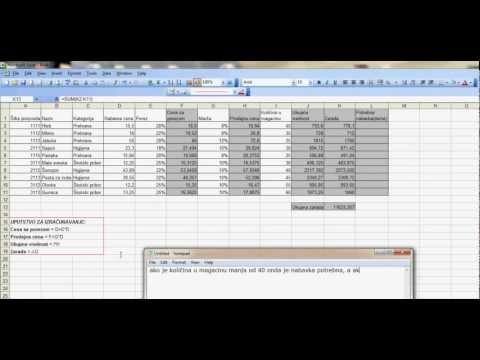Da biste uspješno radili s opremom, morate imati upravljačke programe koji se mogu pronaći na različite načine. U slučaju Canon LBP 3000, potreban je i dodatni softver, i kako ga pronaći treba detaljno razmotriti.
Instalirajte drajvere za Canon LBP 3000
Ako trebate instalirati upravljačke programe, korisnik možda neće znati kako to učiniti. U ovom slučaju, trebaće vam detaljna analiza svih opcija za instaliranje softvera.
Metod 1: Web lokacija proizvođača uređaja
Prvo mjesto gdje možete pronaći sve što je potrebno za pisač je službeni izvor proizvođača uređaja.
- Otvorite Canon web stranicu.
- Pronađite odjeljak "Podrška" na vrhu stranice i lebdite iznad nje. U meniju koji se otvori, izaberite "Preuzimanja i pomoć".
- Nova stranica sadrži okvir za pretraživanje u kojem morate unijeti model uređaja.
Canon LBP 3000i pritisnite "Traži". - Prema rezultatima pretrage, otvara se stranica sa informacijama o štampaču i dostupnom softveru. Pomaknite se do odjeljka. "Vozači" i kliknite "Preuzmi" nasuprot stavke dostupne za preuzimanje.
- Nakon što kliknete na dugme za preuzimanje, prikazaće se prozor sa uslovima korišćenja softvera. Za nastavak kliknite "Prihvati i preuzmi".
- Raspakujte arhivu. Otvorite novi folder, on će sadržati nekoliko stavki. Morat ćete otvoriti mapu koja će imati ime. x64 ili x32, u zavisnosti od specifičnosti pre preuzimanja operativnog sistema.
- U ovoj mapi morate pokrenuti datoteku setup.exe.
- Kada se preuzimanje završi, pokrenite rezultirajuću datoteku iu prozoru koji se otvori kliknite "Dalje".
- Morat ćete prihvatiti ugovor o licenci klikom na "Da". Prvo treba da se upoznate sa usvojenim uslovima.
- Ostaje čekati kraj instalacije, nakon čega možete slobodno koristiti uređaj.








Metod 2: Posebni programi
Sledeća opcija za instaliranje upravljačkih programa je korišćenje specijalizovanog softvera. U poređenju sa prvom metodom, takvi programi nisu fokusirani isključivo na jedan uređaj, i mogu preuzeti potreban softver za bilo koju opremu i komponentu spojenu na PC.
Pročitajte više: Softver za instaliranje upravljačkih programa

Jedna opcija za ovaj softver je Driver Booster. Program je veoma popularan među korisnicima, jer je jednostavan za upotrebu i razumljiv svakom korisniku. Instaliranje upravljačkog programa za pisač uz njegovu pomoć je kako slijedi:
- Preuzmite program i pokrenite instalacijski program. U prozoru koji se otvori, kliknite na dugme. "Prihvati i instaliraj".
- Nakon instalacije, potpuno skeniranje upravljačkih programa instaliranih na PC-u će početi identificirati zastarjele i problematične stavke.
- Da biste instalirali softver samo za štampač, prvo unesite ime uređaja u polje za pretragu iznad i pogledajte rezultate.
- Nasuprot rezultatu pretraživanja, kliknite "Preuzmi".
- Preuzimanje i instalacija će se izvršiti. Da biste bili sigurni da su primljeni najnoviji upravljački programi, jednostavno pronađite stavku u opštoj listi opreme "Printer", protiv koje će biti prikazano odgovarajuće obaveštenje.




Metod 3: Hardverski ID
Jedna od mogućih opcija koje ne zahtijevaju instalaciju dodatnih programa. Korisnik će morati samostalno pronaći potreban upravljački program. Da biste to učinili, prvo trebate znati pomoću ID-a hardvera "Upravitelj uređaja". Rezultirajuća vrijednost treba kopirati i unijeti na neku od lokacija koja provodi traženje softvera na danom identifikatoru. U slučaju Canon LBP 3000, možete koristiti ovu vrijednost:
LPTENUM t

Lekcija: Kako koristiti ID uređaja za pronalaženje upravljačkog programa
Metod 4: Sistemske karakteristike
Ako sve prethodne opcije nisu prikladne, možete koristiti sistemske alate. Posebna karakteristika ove opcije je nedostatak potrebe za pretraživanjem ili preuzimanjem softvera sa sajtova trećih strana. Međutim, ova opcija nije uvijek učinkovita.
- Počnite sa pokretanjem "Control Panel". Možete ga pronaći u meniju "Start".
- Otvori stavku "Pregled uređaja i štampača". Nalazi se u odeljku "Oprema i zvuk".
- Možete dodati novi pisač klikom na gumb u gornjem izborniku "Dodaj štampač".
- Prvo će se pokrenuti skeniranje za povezane uređaje. Ako je štampač pronađen, jednostavno kliknite na njega i kliknite "Instaliraj". U suprotnom, pronađite dugme "Traženi pisač nije naveden" i kliknite na njega.
- Dalja instalacija se vrši ručno. U prvom prozoru trebate odabrati posljednji redak. "Dodaj lokalni pisač" i pritisnite "Dalje".
- Nakon odabira porta za povezivanje. Ako želite, možete definitivno ostaviti automatski i pritisnuti "Dalje".
- Zatim pronađite željeni model pisača. Prvo izaberite proizvođača uređaja, a nakon toga sam uređaj.
- U prozoru koji se pojavi, unesite novo ime za štampač ili ga ostavite nepromenjeno.
- Posljednja stavka za konfiguriranje bit će dijeljena. Ovisno o tome kako će se pisač koristiti, trebate odrediti je li potrebno dijeljenje. Zatim kliknite "Dalje" i sačekajte da se instalacija završi.









Postoji nekoliko opcija za preuzimanje i instaliranje softvera za uređaj. Svako od njih treba uzeti u obzir da bira najprikladnije.